一.注意事项
1. 测试硬盘前,先要检查硬盘外观有无物理损伤,注意看细节,电路板、电子元器件、盘体表面,不得有明显的损毁、裂痕、摔痕;如有损伤,请立即跟派货人员和相关负责人在收货现场确认原因
2. 测试机器使用的电源,应保证功率足够,数据线及转接头要确认良好,另要注意测试机的CPU温度要保持正常,测试硬盘时要注意控制硬盘温度,要有降温的措施,否则长时间测试硬盘温度升高后会导致测试结果不正确;
3. 硬盘在通电高速运转的情况下,抗冲击能力会变的很弱,基本30g的冲击力就能导致盘体出现物理损伤;甚至导致硬盘电机被毁;所以测试时请注意硬盘的固定,避免出现磕碰;
4.如果出现连续发现2块以上的磁盘不能被识别的情况请立刻停止测试、更换设备或联系供应商;很可能是由于您的测试电源或数据线等设备有问题;这样的情况下如果持续测试有可能导致大量毁坏磁盘;
5. 另请注意一种情况;当怀疑转接头有问题时,请将转接头从数据线上拔下,而不是简单的将连在线上的转接头从硬盘上拔下;
*此方法同时适用于SAS或SISC硬盘;
二.环境要求
1.硬件要求:一块硬盘以上,数据线一条,保证硬盘散热
2.软件要求:系统WINDOWS2003/XP 硬盘测试软件,EZ-SISC5.0或6.0,HDspeed,HDtach, HDDScan_v28,
三.测试流程
硬盘通电时间测试
1.安装磁盘哨兵(HardDiskSentinel-h)
2.点击磁盘,选择S.M.A.R.T 硬盘.(自监测、分析、报告技术),图下测试当前硬盘通电时间为18分钟

硬盘成长坏道测试
1.安装EZSCSI软件,重启,该软件只支持Winxp下测试硬盘
2.开始――Adaptec EZ-SCSI 5.0程序――打开SCSI Explorer
3.interrogator选项卡――单击选中需要测试的硬盘――Defect list选项卡――单选Grown Defect List―
4.其中ID#0:FUJITSU(表示第一组通道的第一个盘)Grown Defect List 就是查看成长坏道,如果没有成长的话,里面显示信息就是No Grown Defects

下图表示硬盘有一个成长坏道
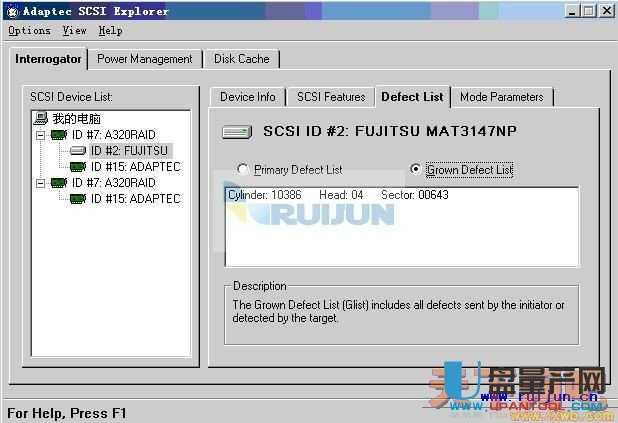
*如果发现某片硬盘有读或写缓存没有打开的情况,请打开,否则严重影响速度,如果无法打开的,可要求供应商给予更换;
硬盘寻道测试
1.使用HDTACH 测试盘的寻道时间
2.下图为10K 富士通MAT 147G SCSI的标准测试图,大家注意图上显示随机存取速度为7.7毫秒

3.下图为15K 富士通 MAX36G SCSI的标准测试图,大家注意图上显示随机存取速度为5.6毫秒;

*在无盘服务器的应用中,寻道速度快的意义要远大于持续读取速度,所以为了追求更好的效果我们建议回写盘采用15K的SCSI或SAS盘;SATA硬盘寻道将达到14毫秒以上所以不建议大家使用SATA盘做回写盘的道理也在于此;
硬盘速度测试
1.使用Hdspeed测试磁盘读取速度

2.测试硬盘写速度提示输入格式 (destroy data)

*如果磁盘有数据,千万要注意,一但磁盘用Hdspeed测试写入速度,第二次开机,数据都不将存在,还有在施工的时候,我们用Hdspeed测试磁盘以后,用移动硬盘复制数据到磁盘,重启以后,硬盘提示需要格式化,建议对硬盘测试以后,服务器重启一次,在进行数据拷贝
假如没有开启读写缓存,得到测试结果将如下图:

*读写缓存的打开与否非常重要在无盘服务器中,读盘的读速度非常重要,而写盘的读和写速度都很重要,所以当该硬盘被当作读盘时,写入速度并不是特别重要,当然一片合格的磁盘读和写的速度应该都要达到标称值,方为正常;
硬盘格式化
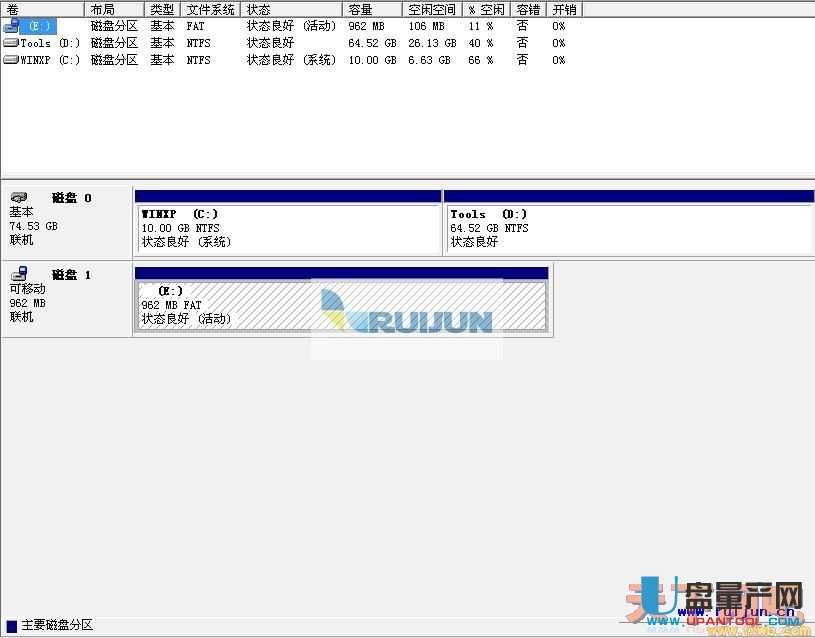
*如果在此过程中,操作时间明显变长,硬盘有明显异响,请联系供应商给予更换;
硬盘表面扫描
1.使用 Hddscan进行磁盘最后表面扫描, 下面为HDDScan的主界面

*使用HDDScan不当可能对你的硬盘或硬盘上的数据造成永久性的损坏!!!所以请先完整阅读下面教程。包括本文提及的其他测试软件,当有写入或擦除动作时极有可能对磁盘上的数据造成不可修复的毁坏,请大家注意磁盘数据是否重要!
2.左上角的Source Disk框中可以选择欲进行诊断和修复的硬盘
接上一片文章,为了让大家对市场上常见的各种硬盘标准性能有更直观的了解,本文把目前市场上常见的,被应用到无盘服务器中的硬盘的测试图罗列一下;以便于,您可以借此判断您所测试的硬盘是否正常,是否达到标称性能;
需要做以下几点说明:
1本文所发的测试图是在本公司的测试环境中获得的,因为软硬件环境的差异,所以您的测试结果可能与我们的测试结果略有偏差。本文提供的测试图片仅供您做大致参考。
2一般来说,硬盘的性能与硬盘的型号、产品系列有关,与容量并无多少关系。因此本文提供的测试图片仅包括某一系列里的某一款,而非全部。比如:希捷 15K6系列的SAS硬盘,有73G、146G、300G之分,本文仅提供146G的测试图,而73G与300G的测试结果应该于146G没有多少差别;
3本测试图,分别给出HDSPEED的读和写速度测试;请大家注意,读写速度并不是总是一样的,很多时候忽略写测试,会导致故障很难发觉;
4个别情况下,我们的测试结果可能是错误的,如果您得到的结果与我们的偏差较大,建议您还可以咨询其他方面,以获得更为准确的结果;
好了言归正传,开始上图;
一、SAS系列
1 希捷15K7 SAS
PS:2009年最新面市,SATA 3.0标准;读写性能的确有点吓人,单盘竟然测试出来200M/S的速度;



2 希捷15K6 SAS
PS:当前市场主力产品,性能和稳定性都很值得赞扬,无愧为无盘服务器硬盘的首选;


